
Операционная среда этого руководства: система Windows 7, версия Java 10, компьютер DELL G3.
1.Роль IntelliJ IDEA
( 1) Это комплексное решение. Я выполняю множество различных работ по разработке с использованием множества различных технологий, таких как: Java, HTML/CSS/JavaScript, Android, Grails/Groovy, Flex, Subversion, Git, Maven, Ant и т. д. IntelliJ можно использовать «из коробки», не устанавливая отдельных плагинов, что экономит мне много времени на настройку. Просто скачайте и установите его, и все готово.
( 2) Сам редактор. Я вложил значительные средства в изучение всех ярлыков. Зная все сочетания клавиш, я могу писать код очень быстро. Мгновенное завершение кода (без необходимости постоянно нажимать клавишу Ctlr) — одно удовольствие работать. Просто введите несколько символов и нажмите клавишу Tab, чтобы завершить код. Когда я генерирую код, курсор почти всегда находится в правильном положении, чтобы снова начать печатать. Не нужно трогать мышь или что-то еще.
( 3) Встроенные инструменты проверки и анализа кода. Я считаю важным содержать ваш код в чистоте и без ошибок. Встроенные возможности проверки и возможность автоматического решения проблем являются отличным дополнением. В дополнение к этому у вас также есть средство просмотра матрицы зависимостей для быстрого обзора структуры зависимостей вашего приложения и средство проверки дублированного кода.
2. Загрузите и установите IntelliJ IDEA.
Официальный адрес сайта:
https://link.csdn.net/?target=https%3A%2F%2Fwww.jetbrains.com%2Fidea%2F
Нажмите, чтобы скачать.
Установить
( 1) Запустите загруженный exe-файл.

( 2) Нажмите «Далее».
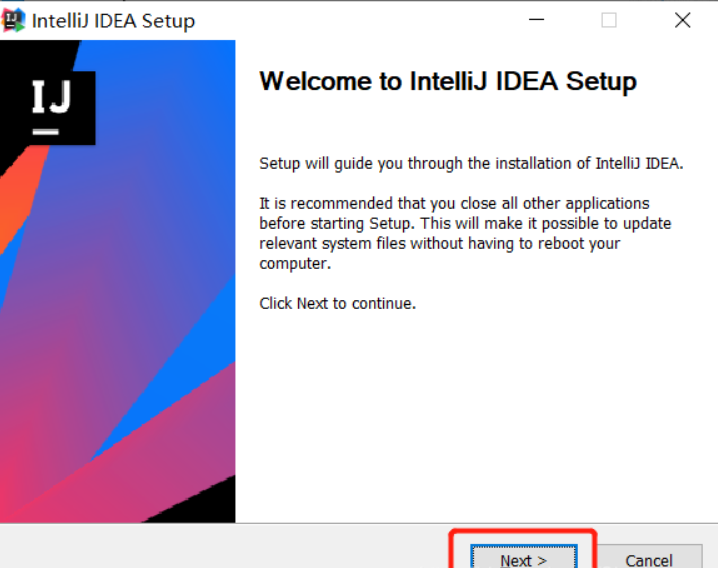
( 3) Настройте каталог установки и нажмите «Далее».

( 4) Проверьте 64-битную версию и выберите все плагины. Нажмите «Далее»

(5) Нажмите «Установить».

Здесь установка прошла успешно.